Cara masuk ke Discord melalui kode QR
Jika Anda adalah pengguna reguler Discord , maka kami yakin Anda harus mempertimbangkan untuk masuk dengan kode QR(QR code) . Ini adalah salah satu cara paling aman untuk mendapatkan akses ke akun Anda, tetapi tidak semua orang tahu cara menyelesaikannya. Kabar baiknya adalah, kami berada dalam posisi untuk menjelaskan semuanya, dan itulah yang akan kami lakukan.
Masuk(Log) ke Discord melalui kode QR dengan perangkat seluler
Sekarang, tugas mengakses akun Discord Anda melalui kode QR lebih sederhana dari yang Anda bayangkan. Anda hanya memerlukan ponsel cerdas yang didukung dengan aplikasi seluler Discord terpasang, dan hanya itu.
Setelah semua alat tersedia, maka Anda siap untuk masuk ke akun Anda kapan pun waktunya tiba.
1] Unduh aplikasi seluler Discord
Jika Anda belum mengunduh aplikasi ke ponsel Android(Android) atau iOS Anda, sekarang adalah waktu yang tepat untuk menyelesaikan pekerjaan. Anda dapat menemukan Discord untuk Android melalui Google Play Store dan Discord untuk Apple iOS dari App Store . Aplikasi ini gratis untuk diunduh dan digunakan, selama Anda memiliki koneksi internet.
2] Masuk(Log) ke Discord menggunakan klien desktop
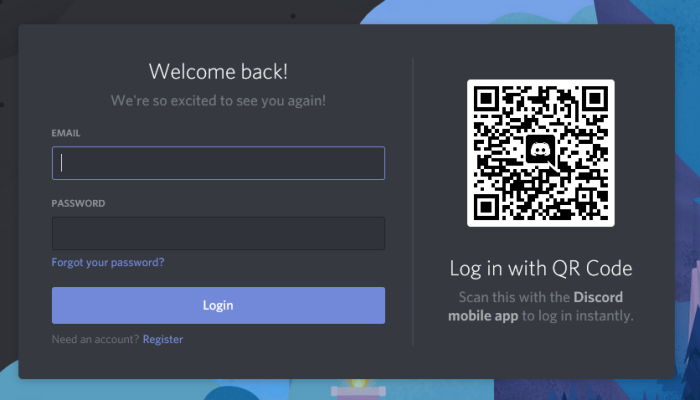
Setelah menginstal aplikasi di perangkat ponsel cerdas Anda masing-masing, sekarang saatnya untuk beralih ke Discord dari komputer Windows 10 Anda. Anda dapat masuk menggunakan klien desktop atau hanya melakukannya melalui browser web; itu tidak penting.
Setelah menjalankan klien atau Discord melalui browser web, Anda akan melihat bagian kode QR. Itulah kunci rencananya.
3] Masuk menggunakan kode QR

Untuk masuk ke akun Anda dengan menggunakan kode QR, kami sarankan untuk meluncurkan aplikasi Discord di perangkat seluler pilihan Anda, lalu arahkan ke Pengaturan Pengguna(User Settings) , lalu pilih Scar QR Code . Jika Anda belum memberikan izin aplikasi untuk menggunakan kamera Anda, maka aplikasi akan memintanya.
Setelah diberikan, kamera akan terbuka, dan terserah Anda untuk memindai kode QR di layar komputer Anda.
Ingatlah(Bear) bahwa kode QR hanya berlaku selama 2 menit, jadi diperlukan sedikit kecepatan untuk menyelesaikan sesuatu sebelum tanda 2 menit habis.
Sekarang lihat Discord Hotkeys dan Keyboard Shortcuts(Discord Hotkeys and Keyboard Shortcuts) ini .(Now take a look at these Discord Hotkeys and Keyboard Shortcuts.)
Related posts
Cara Menambahkan Spoiler Tags ke Text and Images pada Discord
Fix Anda sedang ditempatkan terbatas Discord error pada Windows PC
Fix Discord Mic tidak berfungsi di Windows 11/10
Cara Meningkatkan Discord Kualitas Audio pada Windows PC
Cara Membuat Chat Server pada Discord and Invite friends
Fix Discord Images tidak memuat pada pc
Fix Discord terjebak dalam mode layar penuh
Best Discord Servers untuk Programmers untuk bergabung
Discord Streaming tidak berfungsi di Chrome or Edge browser
Discord adalah Voice & Text Chat app gratis untuk gamer PC
Cara Mengaktifkan Two-Factor Authentication di Discord
Cara Mengurangi Discord CPU usage di Windows 10
Cara Menghapus Pesan Langsung Tunggal atau Berganda pada Discord
Fix Discord Installation telah gagal kesalahan pada Windows PC
Fix Gagal menghubungkan Spotify account Anda ke Discord Anda
Cara Mengaktifkan Developer Mode pada Discord untuk PC and Web
Discord tidak akan terbuka atau terjebak di layar penghubung di Windows PC
Discord Screen Share Audio tidak berfungsi pada Windows 11/10
Gagal menghubungkan YouTube account Anda ke Discord di Windows 11/10
Cara Memperbaiki Discord Invite Invalid error
